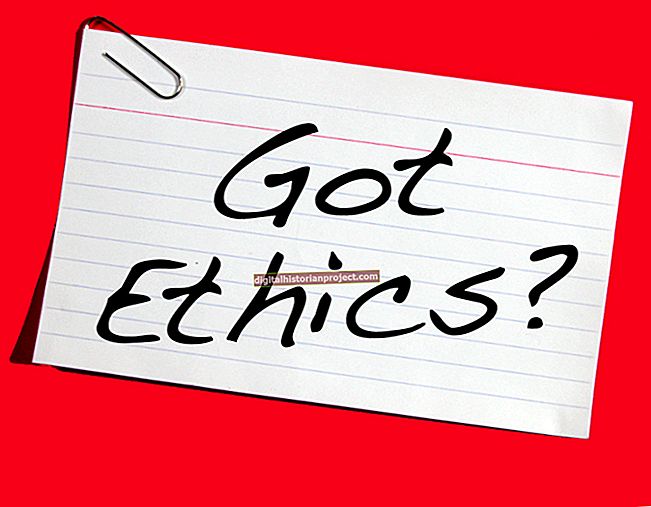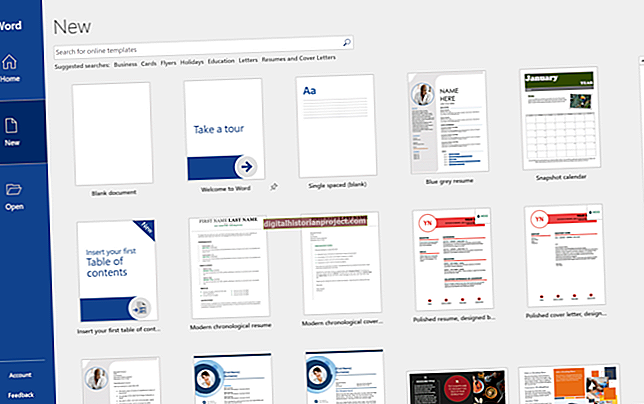Desde os primórdios da Internet de banda larga, as principais operadoras de DSL, como AT&T e Verizon Wireless, forneceram modems e roteadores Netopia a seus clientes. Como resultado, muitas empresas usam roteadores Netopia para compartilhar conexões DSL com vários computadores. Embora a Motorola tenha adquirido a Netopia no início de 2007, a empresa continua a comercializar roteadores sob a marca Netopia devido ao reconhecimento de seu nome e sólida reputação entre os consumidores. Se o seu escritório tiver um roteador Netopia que você deseja usar para compartilhar uma conexão DSL com dois ou mais computadores, configurar o dispositivo para fornecer acesso à Internet em uma rede é relativamente simples e direto.
1
Desligue o computador conectado ao modem DSL, caso ainda não tenha feito isso. Desconecte a extremidade do cabo Ethernet RJ-45 do computador que leva ao modem DSL. Deixe a outra extremidade do cabo RJ-45 conectado à porta "LAN" ou "Computador" no modem DSL.
2
Conecte a extremidade do cabo Ethernet RJ-45 que você desconectou do computador à porta “WAN” na parte traseira do roteador Netopia. Conecte a outra extremidade do cabo de rede à porta "LAN" ou "Computador" no modem DSL se você o desconectou.
3
Conecte o adaptador de alimentação CA ao roteador Netopia e, em seguida, conecte a outra extremidade a uma tomada elétrica ou filtro de linha próximo.
4
Conecte um cabo Ethernet RJ-45 à placa de rede no computador e à "Porta 1" no roteador Netopia.
5
Ligue o modem DSL primeiro e, em seguida, ligue o computador. Depois que o computador inicializar totalmente no Windows, ligue o roteador Netopia.
6
Inicie um navegador da Web no computador conectado ao roteador Netopia. Digite “//192.168.1.254 ″ na barra de endereço e pressione“ Enter ”. A página Netopia Admin Password é exibida no navegador da web. Digite uma senha para o roteador Netopia no campo "Nova senha" e digite-a novamente no campo "Confirmar senha". Clique em “Enviar”.
7
Clique no botão "Conectar-se à Internet" na página QuickStart. Aguarde alguns segundos para que o roteador se conecte ao modem e configure a conexão DSL automaticamente. Depois que o roteador Netopia detecta e configura com sucesso as configurações DSL, uma mensagem de confirmação aparece no seu navegador. Observe que se o roteador detectar um tipo de conexão PPPoE, ele solicitará seu nome de usuário e senha do ISP. Digite as credenciais de login da sua conta de banda larga e clique em "Conectar-se à Internet" para concluir a configuração. Clique para fechar a janela de confirmação e exibir a página de administração básica do Netopia.
8
Abra uma nova guia ou janela do navegador e navegue na Web para verificar se a conexão entre o computador, o roteador e o modem DSL está ativa e funcionando corretamente.
9
Retorne à guia ou janela do navegador que exibe a página de administração básica do Netopia e clique no link "Modo especialista". Clique em "OK" na janela pop-up Confirmação do modo especialista.
10
Clique no link "Segurança" e digite um nome descritivo para sua rede sem fio no campo "ID sem fio (SSID)". Digite “MyBusinessWirelessNetwork” ou algo semelhante no campo. Clique na caixa suspensa "Modo operacional" e selecione "WPA-PSK" na lista.
11
Digite uma senha de autenticação para a rede sem fio no campo “Chave pré-compartilhada”. Use uma senha de pelo menos oito caracteres, incluindo letras, números e símbolos para segurança máxima. Depois de inserir a senha da rede sem fio, clique no botão "Enviar". Uma nova janela é exibida e informa que alterações foram feitas na configuração do roteador Netopia.
12
Clique em “Salvar e reiniciar”. Aguarde alguns minutos para que o roteador reinicie e aplique as alterações de configuração.
13
Conecte outros computadores ao roteador Netopia com cabos Ethernet ou através de adaptadores de rede sem fio, conforme necessário.